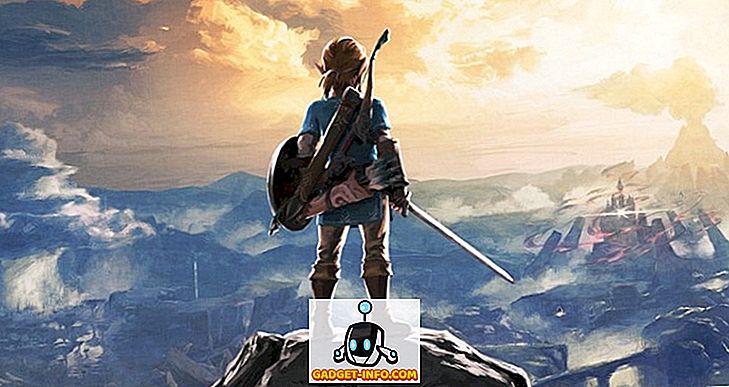Windows XP'de bir klasörü paylaşmanın birkaç yolu vardı ve NTFS izinleri ve Paylaşım izinleriyle ilgili her zaman biraz kafa karıştırıcıydı. Şimdi Windows 7'de, daha da kafa karıştırıcı! Evet, çünkü artık Homegrupları var ve dosyaları dünyanın geri kalanıyla paylaşmaktan ayrı bir ev grubu ile paylaşabilirsiniz.
Neyse, paylaşılan bir klasörü almayı başardı ve bir gün onu kaldırmaya karar verdiyseniz, daha önce paylaştığınız klasörde garip bir kilit simgesi görmüş olabilirsiniz. Bu gibi bir şey görünüyor:
Bunu gerçekten rahatsız edici buldum çünkü Windows XP'de daha önce hiç bu sorun olmadı ve kilit simgesinin ne anlama geldiğini bile bilmiyordum. Tek istediğim klasörü kilitlemek değil paylaşımları kaldırmak. Biraz okuduktan sonra, Windows 7'de bir klasörü paylaştığınızda, klasörün artık ana klasörden izin devralmadığını ve bu nedenle kilit simgesinin göründüğünü öğrendim. Bunu çok kafa karıştırıcı buluyorum ve kesinlikle kendi başıma çözemeyeceğim bir şey!
Kilit simgesinin kaybolması için klasördeki izinlerin nasıl sıfırlanacağına girmeden önce, ilk etapta nasıl göründüğüne bakmama izin verin. Eğer umursamıyorsanız, sadece Klasör başlığındaki Kilidi Kaldır Simgesine atlayabilirsiniz. Klasörü sağ tıklarsanız, Paylaşma Seçeneğini görürsünüz:
Ev Grubu (Oku) veya Ev Grubu (Oku / Yaz) seçeneğini belirlerseniz, klasörünüz otomatik olarak sadece ana grupta paylaşılır. Şimdi sorun paylaşımdan kurtulmaya çalıştığınızda ortaya çıkıyor. Sadece payını kaldırmak için bir seçenek yoktur! Bunun yerine, simgesinden görebileceğiniz gibi, Kimse'yi seçmeniz gerekir, bu klasöre büyük bir yağ kilidi simgesi ekler.
Şimdi paylaşabileceğin diğer yol, klasöre sağ tıklayıp Özellikler'e gitmek. Paylaşım sekmesine giderseniz, iki seçenek görürsünüz: Ağ Dosyası ve Klasör Paylaşımı ve Gelişmiş Paylaşım .
En üstteki Paylaş düğmesine tıklamak, ekranın üst kısmındaki Ekranda Paylaş'ı seçerken Belirli Kişileri seçmekle hemen hemen aynıdır.
Bir ad yazabilir veya Herkes ya da Ev Grubu arasından seçim yapabilirsiniz. Yine, paylaşımın kaldırılması için bir seçenek yoktur. İnsanları veya grupları aşağıdaki liste kutusundan kaldırmanız yeterlidir. Yine, bunu yaptığınız anda kilit simgesi görünür.
Son sekmesi, Paylaşım sekmesinden Gelişmiş Paylaşma'yı seçmeniz, size kilit simgesini vermeyecek tek yöntemdir. Gelişmiş Paylaşım'a ve ardından Bu klasörü paylaş onay kutusuna tıklayın.
Şimdi çıkıp aynı diyaloga geri dönüp kutunun işaretini kaldırırsanız, kilit simgesi klasörde görünmez! Yuppi! Bu nedenle, kilitleme ikonu hakkında endişelenmek zorunda kalmak istemiyorsanız, Gelişmiş Paylaşım özelliğini kullanarak bir klasörü paylaşmalısınız. Her neyse, zaten kilit simgesine sahipseniz ondan nasıl kurtulabilirsiniz?
Kilit Simgesini Klasörden Kaldırma
Artık izinleri, klasörü paylaşmadan önceki haline geri almak için, klasörü sağ tıklatıp Özellikler'i seçmeniz gerekir. Ardından Güvenlik sekmesine tıklamanız gerekir. Evet, Güvenlik sekmesi, Paylaşım sekmesi değil.
Ardından, Gelişmiş düğmesine ve İzinleri Değiştir seçeneğine tıklamanız gerekir.
Daha sonra, bu nesnenin üst öğesinden devralınabilen izinleri dahil et kutusunu işaretlemeniz gerekir.
Ardından, ana Explorer arayüzüne geri dönmek için üç kez Tamam'ı tıklamanız gerekir. Klasördeki kilit simgesinin artık gittiğini göreceksiniz. Ancak henüz bitmedi. Şimdi tekrar aynı iletişim kutusuna gitmeniz gerekiyor - sağ tıklayın, Özellikler'i seçin, Güvenlik sekmesine tıklayın, Gelişmiş'e tıklayın ve İzinleri Değiştir'e tıklayın. Şimdi yapmanız gereken şey söyleyen her şeyi kaldırmak. Miras Alınan sütunun altında.
Satırı seçin ve ardından Kaldır düğmesine tıklayın. Yalnızca listelenen miras almayan satırlardan kurtulun. Hepsi bu kadar. Artık, klasörünüz paylaşmadan önce sahip olduğu normal izinlere sahip olacak ve kilit simgesi silinecek! Biraz hantal bir işlem ama bu Windows! Keyfini çıkarın!